Inhaltsverzeichnis
Einleitung
Unternehmensinformationen sind ein wichtiger Bestandteil von foreknown und repräsentieren in foreknown im Wesentlichen den Kunden. Unternehmen (Kunden) erhalten Angebote und erteilen Aufträge, die wiederum in Projekten umgesetzt und über ein regelmäßiges Reporting den Unternehmen transparent gemacht werden.
Zu guter Letzt erhalten Unternehmen (Kunden) Rechnungen für geleistete Tätigkeiten, einschließlich detaillierter Tätigkeitsnachweise. Daher ist es wichtig, dass Unternehmen (Kunden) mit Ihren Adressdaten, Zahlungsbedingungen und Kontaktpersonen in foreknown verwaltet werden können.
Hinweis: Unternehmen erhalten in foreknown einen Typ, der "Kunde", "Lieferant" und "Sonstige" sein kann. Für foreknown werden allerdings nur Unternehmen mit dem Typ "Kunde" für weitere Prozesse wie z.B. Angebote und Aufträge berücksichtigt. Unternehmen, die den Typ "Kunde" nicht besitzen, sind aktuell nur in der Unternehmensverwaltung sichtbar.
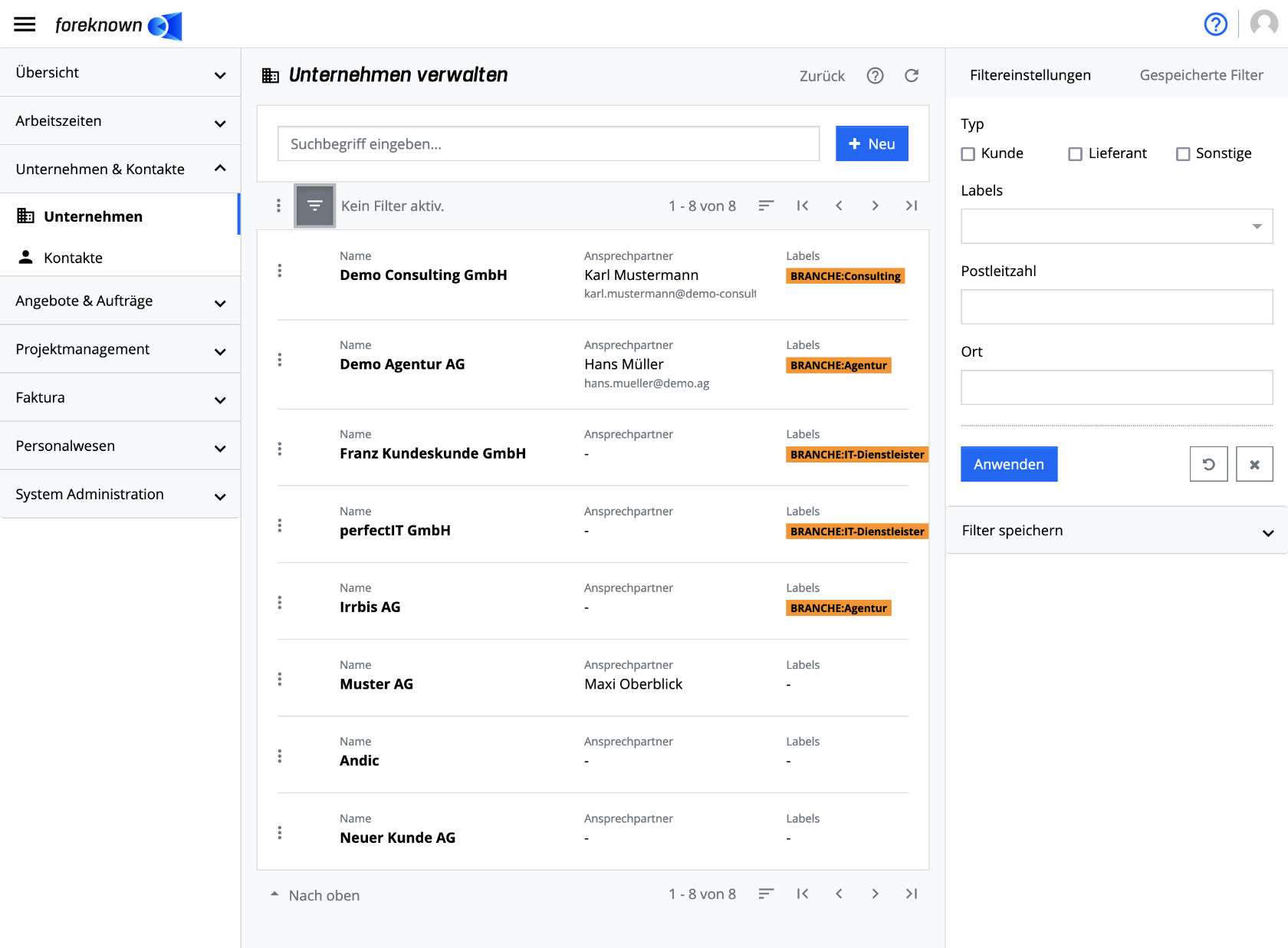
Die Unternehmensverwaltung ist über den Menüpunkt "Unternehmen & Kontakte / Unternehmen" für Benutzer mit der Rolle "Kundenbetreuer" zugänglich.
Unternehmen suchen
Im oberen Bereich der Unternehmensverwaltung befindet sich das Suchfeld und der "+ Neu" Button (siehe auch Unternehmen erstellen). Unterhalb dieses Bereichs werden alle bereits angelegten Unternehmen in Form einer blätter-, filter- und sortierbaren Liste angezeigt.
Gibt man in das Eingabefeld einen Suchbegriff ein, so zeigt die Liste nur noch die Unternehmen an, die den eingegebenen Suchbegriff im Namen oder in der Nummer des Unternehmens enthalten. Auf diese Weise können einzelne Unternehmen schnell gefunden und bearbeitet werden.
Unternehmen filtern
Neben der Suchfunktion bietet die Unternehmensverwaltung auch einen Filterdialog an. Ein Filterdialog befindet sich bei foreknown immer als ausklappbarer Dialog auf der rechten Seite. Durch den links oberhalb der Liste angeordneten Filter- Button kann der Filterdialog ein- und ausgeklappt werden.
Die Unternehmensverwaltung bietet folgende Filtereinstellungen an:
- Typ: Es kann nach einem oder mehreren Typen eines Unternehmens gesucht werden.
- Labels: Es können ein oder mehrere Labels ausgewählt werden. Es werden alle Unternehmen angezeigt, die eines der ausgewählten Labels zugeordnet bekommen haben.
- Postleitzahl: Beliebiger Bestandteil im Feld "Postleitzahl"
- Ort: Beliebiger Bestandteil im Feld "Stadt"
Durch die Aktion "Anwenden" werden alle Unternehmen in der Liste angezeigt, die den Filterkriterien entsprechen. Mit der Aktion "x" werden alle Filtereinstellungen entfernt und die Liste zeigt wieder alle Unternehmen an. Mit der Aktion "Zurücksetzen" (Symbol: Pfeil im Kreis) werden alle Änderungen, die man ggf. an einem gespeicherten Filter vorgenommen hat, verworfen.
Für allgemeine Informationen zu den Filtermöglichkeiten siehe auch im Kapitel Grundlagen: Filter.
Unternehmen erstellen
Um ein neues Unternehmen zu erstellen, klickst Du auf den Button "+ Neu", der sich oben rechts neben dem Suchfeld befindet. Dieser Button öffnet den Popup Dialog "Unternehmen erstellen".
Die Eigenschaften werden über Reiter in vier Bereiche aufgeteilt:
Stammdaten
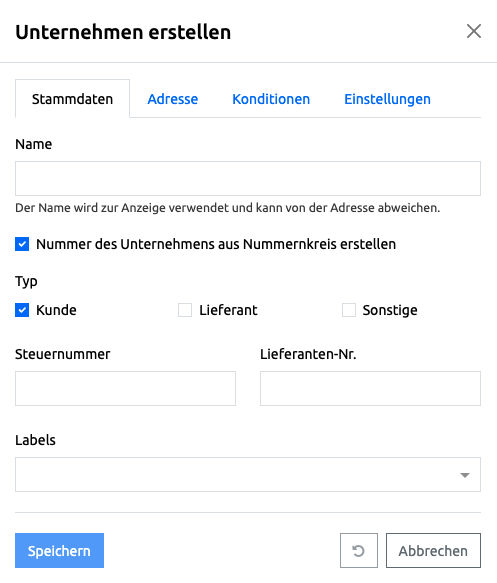
- Name: Eindeutige Firmenbezeichnung für den Unternehmen
- Flag "Nummer des Unternehmens aus Nummernkreis erstellen": Legt fest, ob die Nummer des Unternehmens aus dem Nummernkreis für Unternehmen automatisch erzeugt wird oder ob diese manuell für das Unternehmen gepflegt werden soll.
- Nummer des Unternehmens: Dieses Feld erscheint nur, wenn das o.g. Flag deaktiviert wurde und somit eine manuelle Eingabe erforderlich ist. Bitte beachten, dass die Nummer eindeutig sein muss und nicht mit dem Nummernkreis in Konflikt stehen darf.
- Typ: Ein Unternehmen kann von Typ "Kunde", "Lieferant" und "Sonstige" sein. Nur Unternehmen vom Typ "Kunde" werden in foreknown z.B. bei der Erstellung von Angeboten, Aufträgen oder Rechnungen berücksichtigt.
- Steuernummer: In diesem Feld kann die Steuernummer des Kunden eingegeben werden, die z.B. für Rechnungen bei ausländischen Kunden benötigt wird.
- Lieferanten-Nr.: In diesem Feld kann die vom Kunden bereitgestellte Lieferanten-Nr. eingegeben werden, die z.B. als Referenz auf Rechnungen für diesen Kunden mit angegeben werden soll. Wenn das Unternehmen eine Behörde ist, die eine Rechnung im XRechnung Format verlangt, so kann in diesem Feld die sog. Leitweg-ID hinterlegt werden.
- Labels: Ordne dem Unternehmen bei Bedarf einzelne Labels zu, um diesen genauer zu kategorisieren, z.B. Status:Lead, um anzuzeigen, dass es sich um ein potenzielles Unternehmen handelt. Die Labels können frei vergeben werden.
Adresse
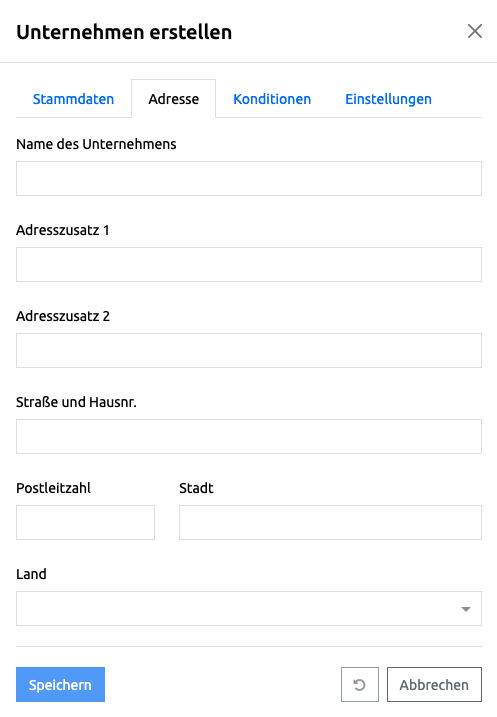
- Name: Firmenbezeichnung in der Adresse
- Adresszusatz 1: Optional; 1. Zeile für einen beliebigen Zusatz zur Adresse, der unterhalb der Abteilung angezeigt wird.
- Adresszusatz 2: Optional; 2. Zeile für einen beliebigen Zusatz zur Adresse, der unterhalb der Abteilung angezeigt wird.
- Straße und Hausnr.: Straße und Hausnr. der Firmenadresse.
- Postleitzahl: PLZ der Firmenadresse
- Stadt: Stadt der Firmenadresse
- Land: Drop-Down Liste mit allen Ländern, um das Land der Firmenadresse auswählen zu können.
Konditionen
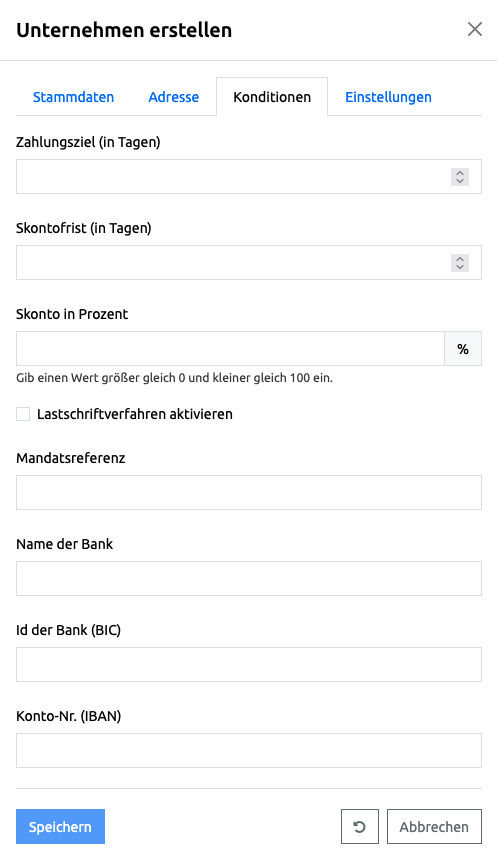
- Zahlungsziel (in Tagen): Anzahl Tage, nach denen eine Rechnung fällig wird.
- Skontofrist (in Tagen): Anzahl Tage, nach denen Skonto nicht mehr anwendbar ist.
- Skonto in Prozent: Skonto in Prozent (zwischen 0 - 100)
- Lastschriftverfahren aktivieren: Legt für das Unternehmen fest, dass Rechnungen mit der Zahlungsmethode "Lastschrift" als Standard angelegt werden.
- Mandatsreferenz: Enthält die Mandatsreferenz, die in Kombination mit der Gläubiger-Identifikationsnummer eindeutig das dem Lastschrifteinzug zugrunde liegende Mandat identifiziert.
- Name der Bank: Enthält den Namen der Bank, welche für das Lastschriftverfahren verwendet werden soll.
- ID der Bank (BIC): Optional; Enthält die eindeutige ID der Bank (BIC), welche für das Lastschriftverfahren verwendet werden soll.
- Konto-Nr. (IBAN): Enthält die Konto-Nr. (IBAN) des Kontos, welches für das Lastschriftverfahren verwendet werden soll.
Einstellungen
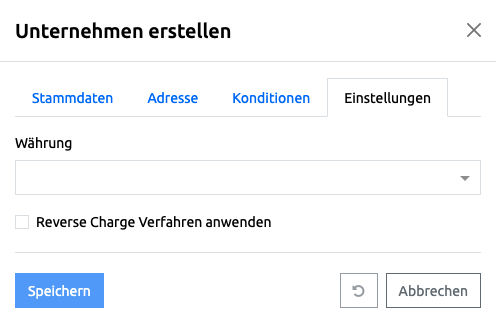
- Währung: Die Währung, in der für den Unternehmen Angebote, Aufträge und Rechnungen erstellt werden.
- Flag "Reverse Charge Verfahren anwenden": Legt fest, ob Rechnungen für dieses Unternehmen im sog. Reverse Charge Verfahren erstellt werden sollen und somit nur einen Mehrwert-Steuersatz von 0 % zulassen.
Mit der Aktion "Speichern" wird ein neues Unternehmen erstellt. Mit der Aktion "Zurücksetzen" und "Abbrechen" werden die Eingaben verworfen und im Falle der Aktion "Abbrechen" wird der Dialog geschlossen.
Unternehmen bearbeiten
Die grundlegenden Stammdaten eines Unternehmens können über einen Popup-Dialog bearbeitet werden. Dieser wird durch einen Klick auf das Aktionsmenü (die drei Punkte links in der Liste) und durch die Auswahl der Aktion "Unternehmen bearbeiten" geöffnet.
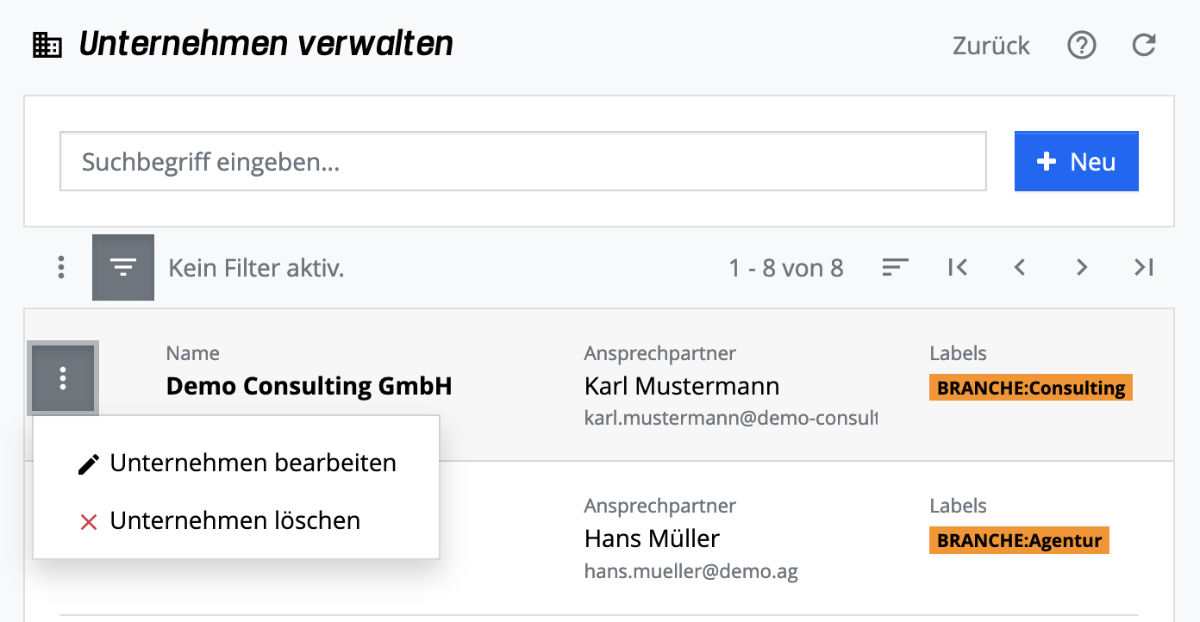
Über den "Unternehmen aktualisieren" Dialog können wesentliche aber nicht alle Eigenschaften eines Unternehmens geändert werden. Siehe auch die Beschreibung zum Dialog Unternehmen erstellen.
Über das Aktionsmenü kann die Aktion "Unternehmen löschen" aufgerufen werden. Es öffnet sich ein Bestätigungsdialog, der mit der Aktion "Löschen" bestätigt werden muss.
Über einen Klick auf die Zeile eines Unternehmen (nicht auf die Aktionsbuttons) gelangt man zu den Details mit den Stammdaten.
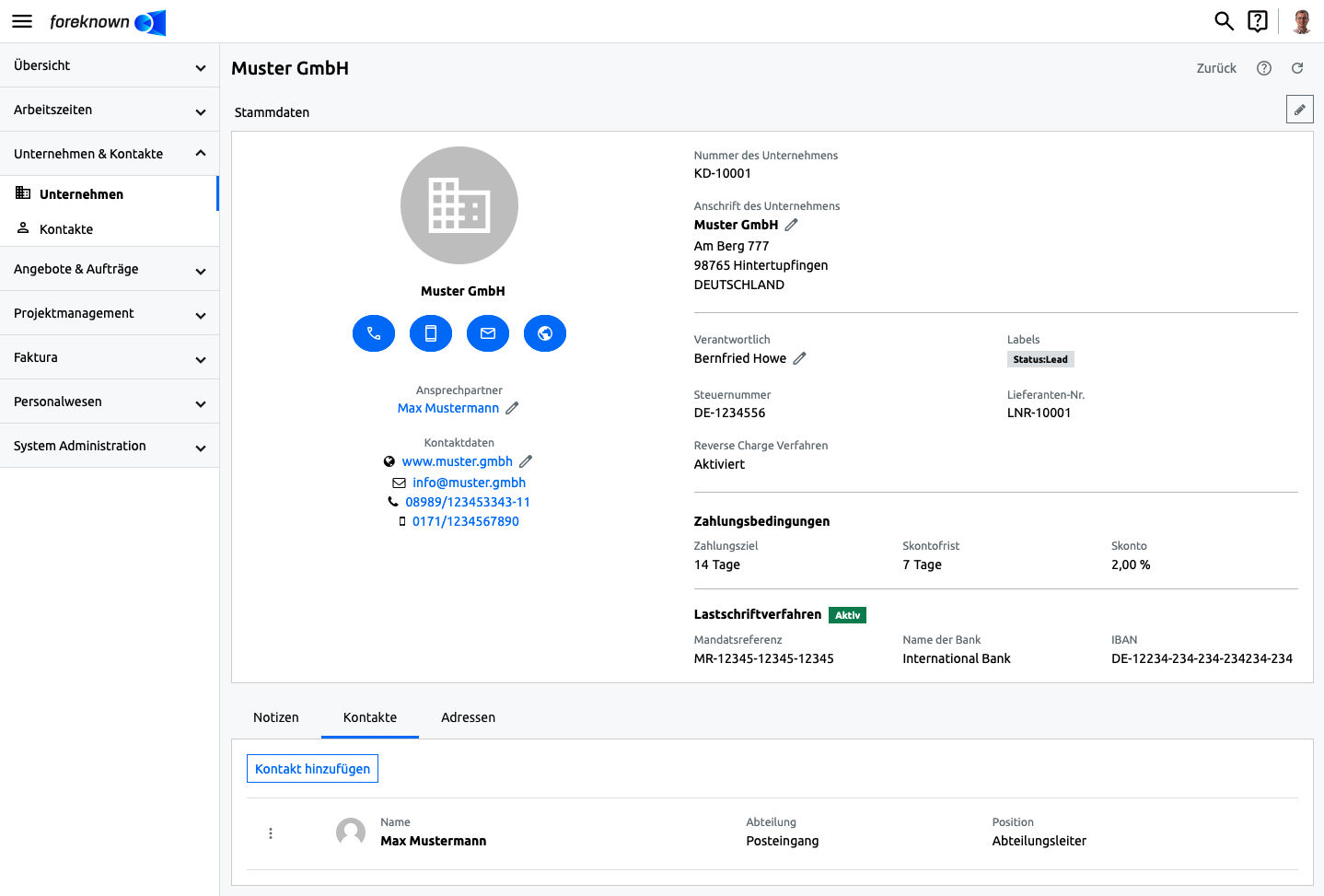
Oben rechts findet man den Button mit dem Stift-Symbol, der die Bearbeitung der Stammdaten in einem Popup-Dialog ermöglicht. Darüber hinaus können die Firmenanschrift, die Kontakte, der Verantwortliche und der Ansprechpartner durch ein kleines Stift-Symbol direkt in einem Popup-Dialog bearbeitet werden.
Unterhalb der Stammdaten werde drei Reiter "Notizen", "Kontakte" und "Adressen" angeboten, die weitere Informationen für ein Unternehmen verwalten und nachfolgend beschrieben werden.
Notizen
An einem Unternehmen können Notizen z.B. aus der Kommunikation via Telefon oder E-Mails vermerkt werden, um wichtige Informationen chronologisch zu dokumentieren. Da Notizen in vielen Bereichen von foreknown zum Einsatz kommen, findest Du eine detaillierte Beschreibung dieser Funktionalität unter Erste Schritte / Grundlagen / Notizen
Kontakte
Für ein Unternehmen können Kontaktpersonen hinterlegt werden. Über den Reiter "Kontakte" werden alle bereits zugeordneten Kontakte angezeigt. Es können weitere Kontaktpersonen hinzugefügt, bestehende entfernt oder bearbeitet werden.
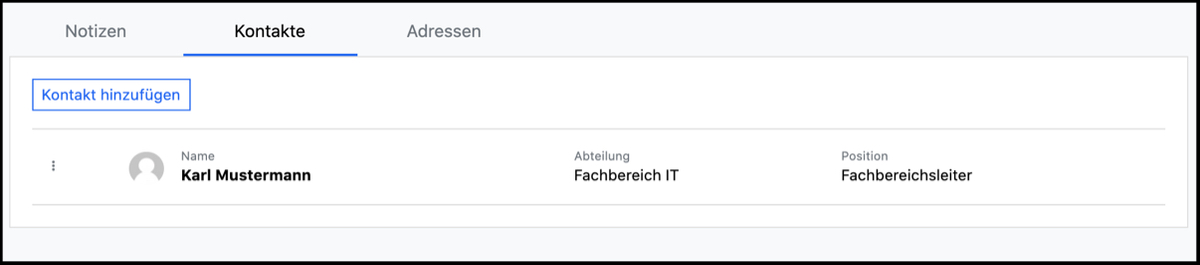
Über die Aktion "Kontakt hinzufügen" wird der entsprechende Popup-Dialog geöffnet.
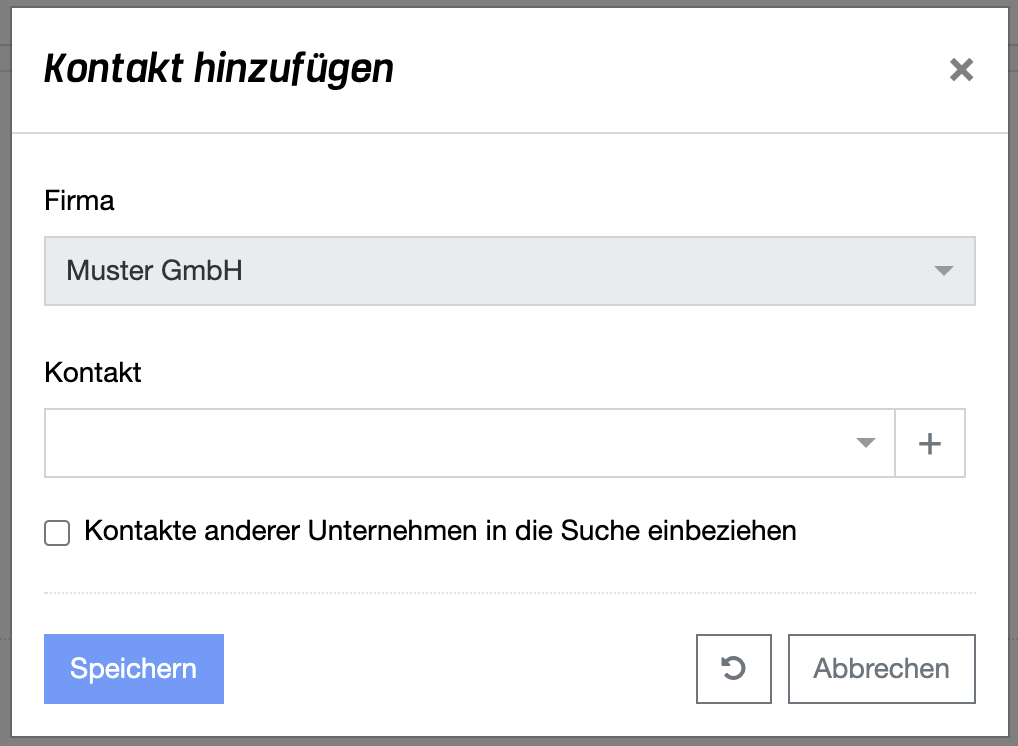
Das Unternehmen ist bereits ausgewählt. In der Auswahlbox "Kontakt" kann durch die Eingabe eines Namens ein bestehender Kontakt des Unternehmens gesucht werden. Weiterhin kann ein neuer Kontakt direkt erstellt werden. Dafür wird einfach auf das "+" Symbol geklickt, um den Popup Dialog "Kontakt erstellen" zu öffnen.
Die Erstellung eines Kontakts wird im Kapitel "Unternehmen & Kontakte / Kontakte" näher beschrieben.
Über das Aktionsmenü mit der Aktion "Kontakt bearbeiten" wird der "Kontakt aktualisieren" Popup Dialog geöffnet, wo alle Eigenschaften eines Kontakts bearbeitet werden können.
Über das Aktionsmenü mit der Aktion "Kontakt löschen" kann die Zuordnung eines Kontakts zu einem Unternehmen wieder entfernt werden.
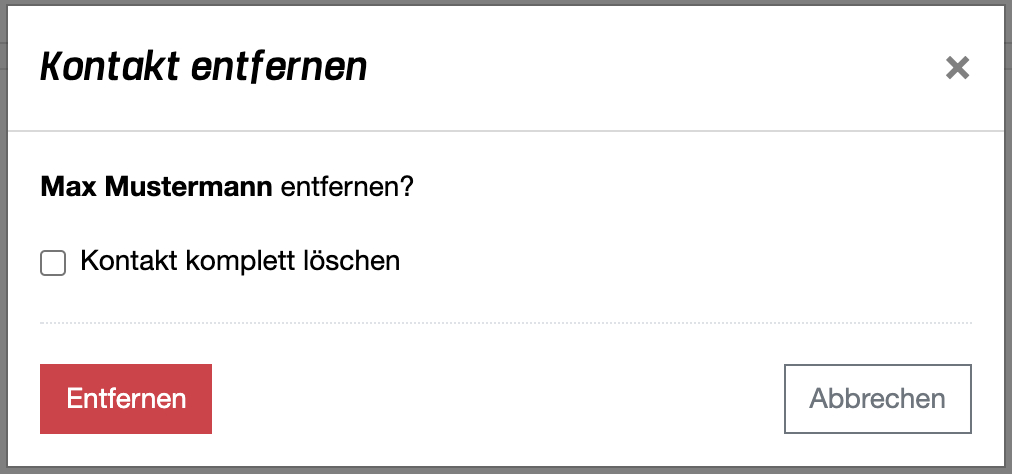
Setzt man die Checkbox "Kontakt komplett löschen", so wird nicht nur die Verbindung zum Unternehmen, sondern auch der Kontakt selbst entfernt.
Adressen
Ein Unternehmen kann neben der Standard-Firmenadresse, die in den Stammdaten eines Unternehmens hinterlegt wird, weitere Adressen besitzen, die über einen Reiter "Adressen" verwaltet werden können.
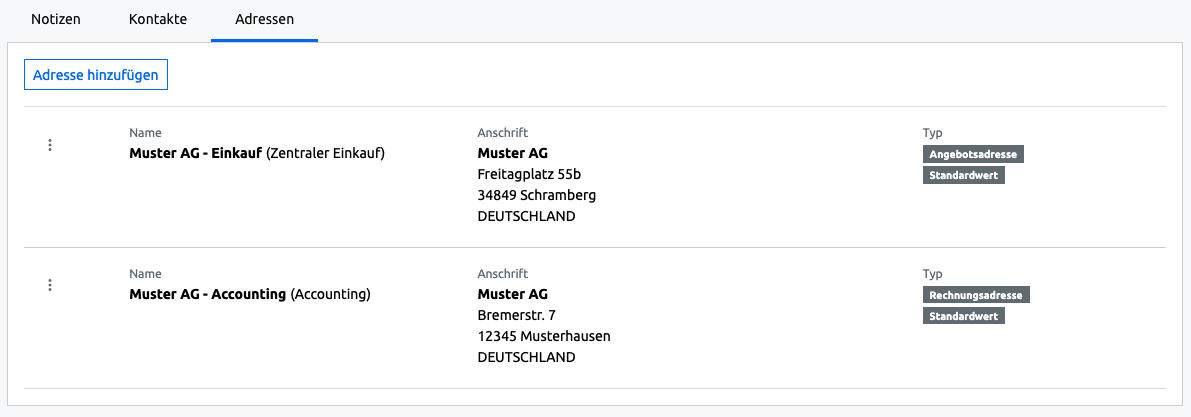
Über die Aktion "Adresse hinzufügen" wird der entsprechende Popup-Dialog geöffnet.
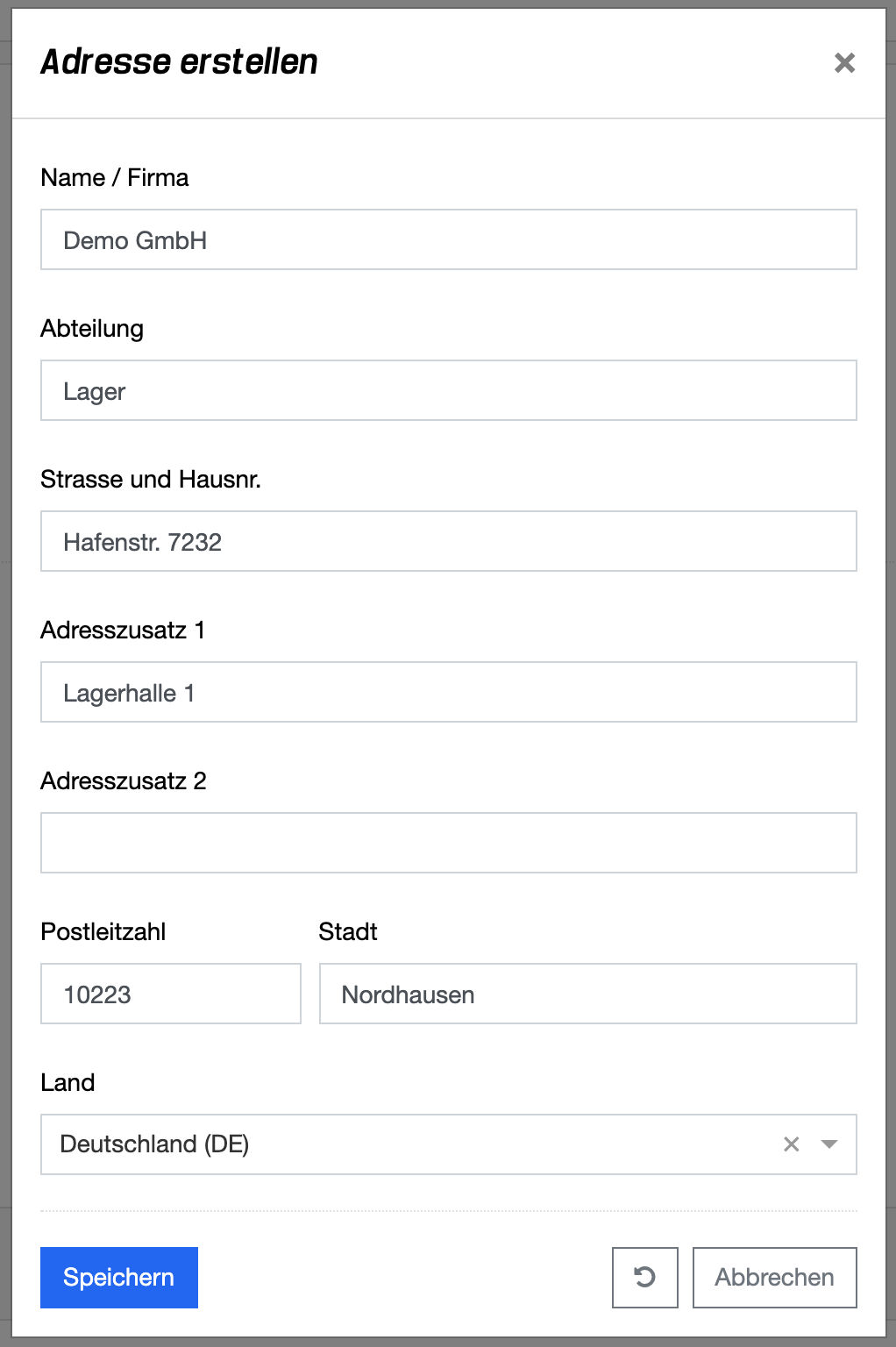
Über diesen Dialog können folgende Adressdaten erfasst werden:
- Name/Firma: Hier kann der Name einer Person oder einer Firma angegeben werden.
- Abteilung: Optional; Name einer Abteilung der Firma.
- Straße und Hausnr.: Straße und Hausnummer der Firma.
- Adresszusatz 1: Optional; 1. Zeile für einen beliebigen Zusatz zur Adresse, der unterhalb der Abteilung angezeigt wird.
- Adresszusatz 2: Optional; 2. Zeile für einen beliebigen Zusatz zur Adresse, der unterhalb der Abteilung angezeigt wird.
- Postleitzahl: Postleitzahl der Firma.
- Stadt: Name der Stadt der Firma.
- Land: Drop-Down Liste mit allen Ländern, um das Land zur Adresse auszuwählen.
Mit der Aktion "Speichern" werden die Änderungen an der Unternehmen-Adresse gespeichert. Mit der Aktion "Zurücksetzen" und "Abbrechen" werden die Eingaben verworfen und im Falle der Aktion "Abbrechen" wird der Dialog geschlossen.
Über das Aktionsmenü mit der Aktion "Adresse bearbeiten" wird der "Adresse aktualisieren" Popup Dialog geöffnet, wo alle Eigenschaften einer Adresse bearbeitet werden können. Der Dialog ist identisch mit dem "Adresse erstellen" Dialog.
Mit der Aktion "Adresstyp festlegen" öffnet sich der gleichnamige Dialog und es kann für die ausgewählte Adresse ein Typ und ggf. ein Standardverhalten festgelegt werden.
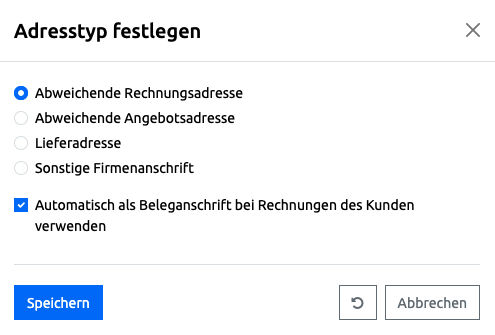
- Abweichende Rechnungsadresse: Adressen von diesem Typ können als abweichende Beleganschrift für eine Rechnung verwendet werden. Wenn der Haken "Automatisch als Beleganschrift bei Rechnungen des Kunden verwenden" gesetzt wurde, so wird bei der Erzeugung einer Rechnung diese Adresse automatisch als Beleganschrift voreingestellt.
- Abweichende Angebotsadresse: Adressen von diesem Typ können als Anschrift für Angebote herangezogen werden. Wenn der Haken "Automatisch als Beleganschrift bei Angeboten des Kunden verwenden" gesetzt wurde, so wird bei der Erzeugung eines Angebots diese Adresse automatisch als Beleganschrift voreingestellt.
- Lieferadresse: Adressen von diesem Typ können als Lieferadressen für Angebote, Aufträge und Rechnungen verwendet werden. Wenn der Haken "Automatisch als Standardwert bei Angeboten/Aufträgen/Rechnungen verwenden." gesetzt wurde, so wird bei der Erstellung eines entspr. Dokuments die Lieferadresse bereits vorbelegt.
- Sonstige Firmenanschrift: Für weitere Adressen des Unternehmens, die keine besondere Bedeutung haben.
Eine Adresse kann über das Aktionsmenü mit der Aktion "Adresse löschen" wieder gelöscht werden.
